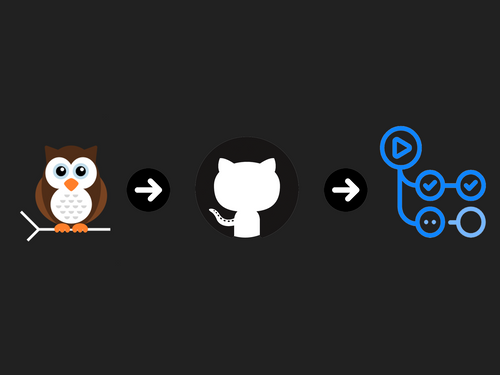Nightwatch v2.2 自带集成的 HTML 报告器,可更好地汇总测试结果以及其他详细信息。在本博文中,我们将设置 Nightwatch 项目,该项目会在测试完成后自动将生成的 HTML 报告发布到 GitHub Pages 上。
以下是 Nightwatch HTML 报告的预览
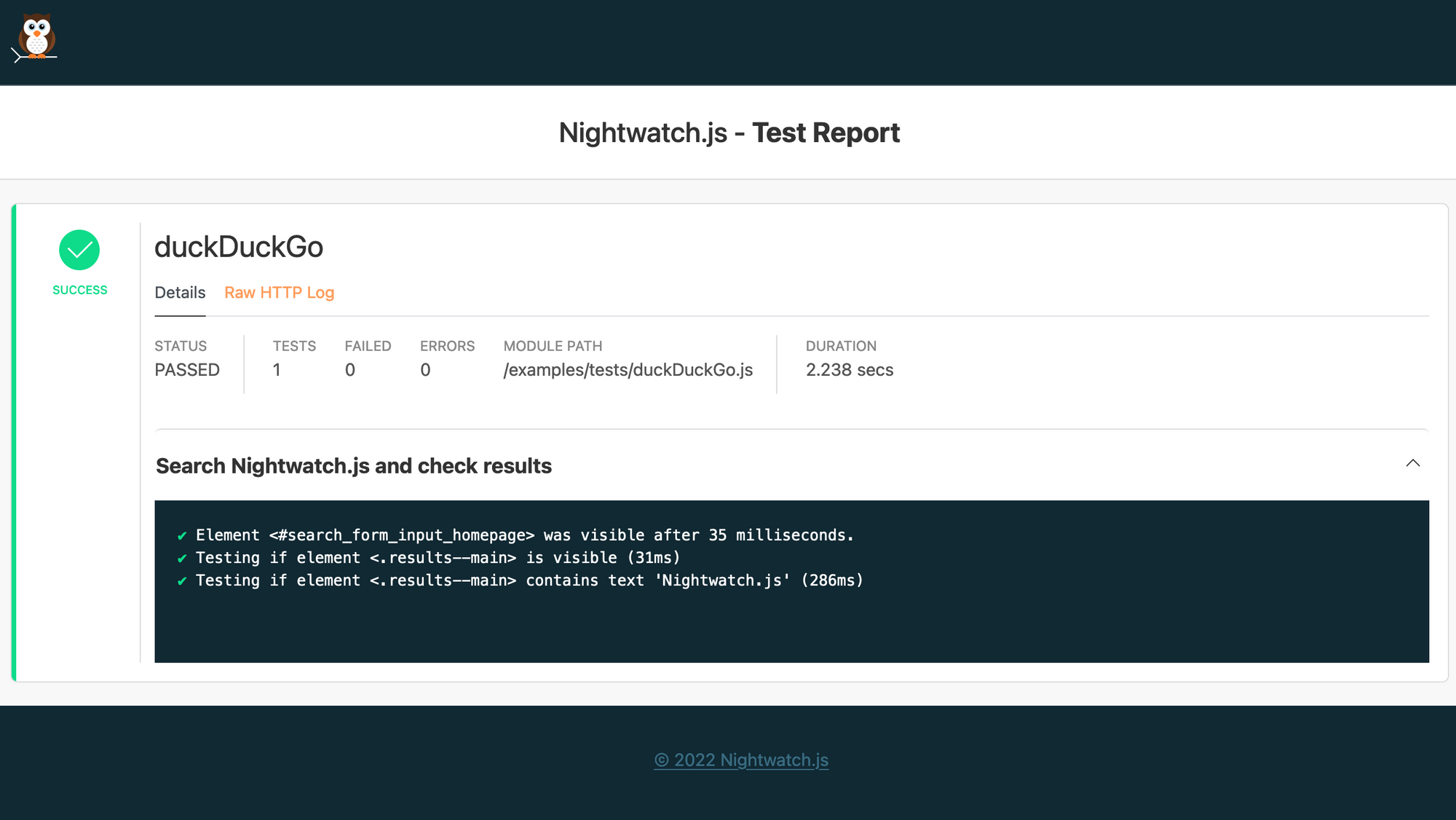
创建项目
1. 设置 Nightwatch
我使用 nightwatch-examples 仓库作为模板来设置一些示例测试。
您也可以使用 Nightwatch 的 init 命令,它可以管理所有配置和依赖项,并在您的项目中添加一些示例测试。
npm init nightwatch
2. 在本地运行测试
为了检查测试是否在本地运行,在 nightwatch-examples 模板中,package.json 中已经有一个测试脚本。
// package.json
"scripts": {
"test": "nightwatch --env chrome"
},
使用以下命令运行测试:
npm test
定义 GitHub 工作流
让我们继续使用 GitHub Actions 自动执行和发布测试报告。
1. 创建测试工作流
创建一个目录 .github/workflows 并添加 test.yml
//test.yml
name: nightwatch.tests
on:
push:
branches:
- main
jobs:
tests:
name: 'nightwatch tests'
timeout-minutes: 60
runs-on: ubuntu-latest
steps:
- uses: actions/checkout@master
- uses: actions/setup-node@v2
with:
node-version: "14.x"
- name: Install dependencies
run: npm ci
- name: Run Nightwatch tests
continue-on-error: true
run: xvfb-run --auto-servernum npm test -- --env chrome
- name: "Publish test results"
uses: peaceiris/actions-gh-pages@v3.7.3
with:
github_token: ${{ secrets.GITHUB_TOKEN }}
publish_dir: './tests_output/nightwatch-html-report'
keep_files: true
user_name: <user-name>
user_email: <user-email>
我选择主分支来运行 GitHub Actions。在以下步骤中,它将下载依赖项、运行测试并将报告发布到一个名为 gh-pages 的分支,该分支将用于托管 HTML 页面。
一些配置详细信息
continue-on-error设置为 true,因为我们需要在失败的情况下发布报告。publish_dir指向 Nightwatch HTML 报告默认生成的目录。这些可以通过 Nightwatch 输出配置进行更改。user_name、user_email和github_token用于创建提交并将内容推送到选定的分支。
在无头模式下运行测试并不总是 100% 可靠,因此我们添加了使用 xvfb 在 Chrome 中运行测试的支持。
2. 设置 GitHub Pages
最后一步是在项目的 设置 → Pages 中启用 GitHub Pages。
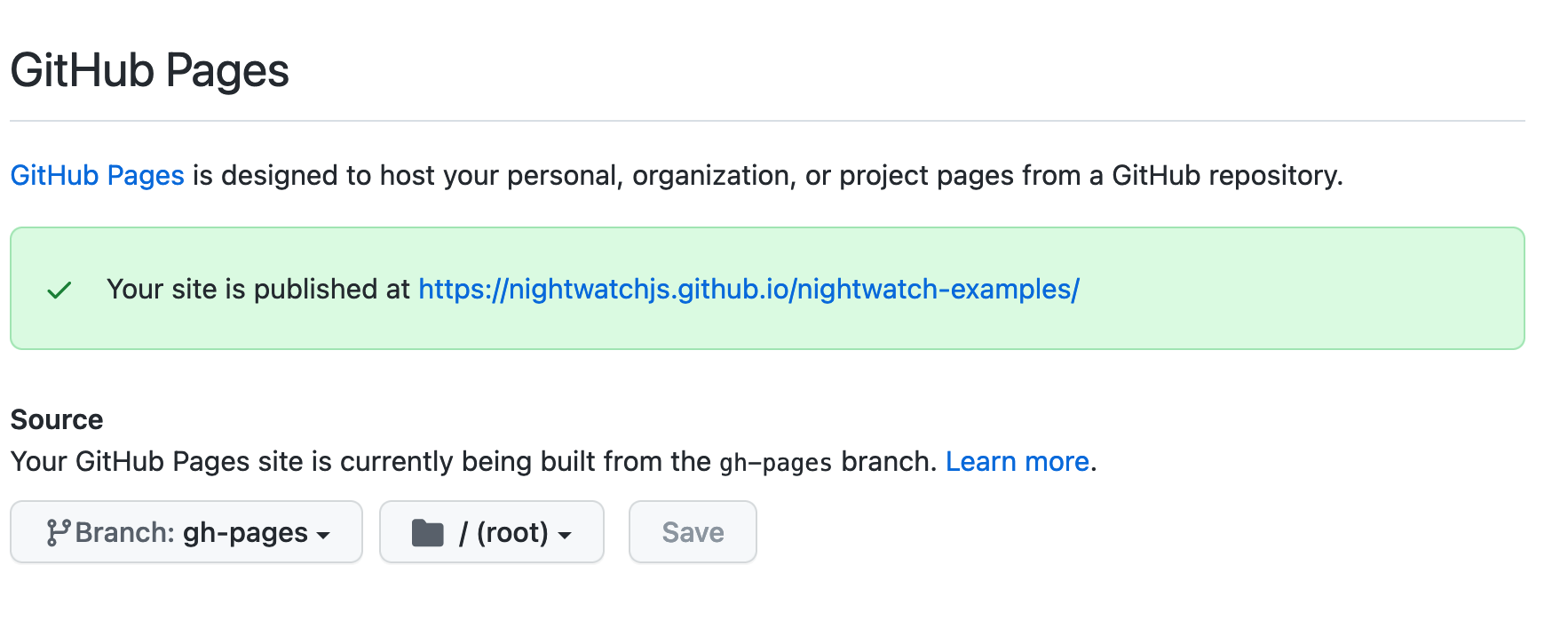
然后我们就可以开始了 ⭐。
为了验证所有内容都已正确设置,请将所有更改推送到 GitHub,这将触发 Actions。
3. 触发测试工作流
通常,我们希望不仅在更新测试时运行作业,而且在有新部署或需要安排作业时也运行作业。
结论
使用 GitHub Actions 有助于我们自动化测试执行,而使用 GitHub Pages 可以发布我们的测试报告。该报告包含所有测试详细信息,包括原始 HTTP 日志,这将有助于以后进行调试。